Utilizar EShare
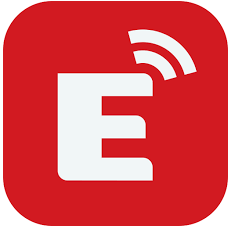
Puede compartir imágenes, vídeos o el escritorio de su ordenador o dispositivo móvil de forma inalámbrica con el dispositivo.
Notas
EShare es una aplicación de terceros. El soporte de SMART para esta aplicación podría variar en función de su consulta.
Asegúrese de que su ordenador o dispositivo móvil esté conectado a la misma red que la pantalla.
Algunas funciones de EShare no están disponibles para ciertos dispositivos móviles u ordenadores.
Si está utilizando AirPlay para conectar su dispositivo MacOS o iOS a la aplicación EShare de la pantalla, el código de conexión que aparece en la pantalla podría estar en un formato que no sea compatible con el código de conexión requerido por su dispositivo. En ese caso, descargue, instale y use la aplicación EShare para su dispositivo (consulte Descargando la aplicación EShare).
Para ver los requisitos de dispositivos, consulte Requisitos del dispositivo.
Desde la pantalla de Inicio, pulse el icono de Menú de aplicaciones
 .
.Aparecerá el menú de aplicaciones.
Pulse el icono de EShare
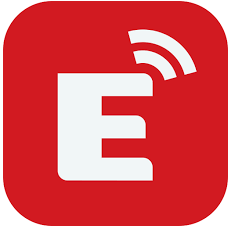 .
.En el navegador de su dispositivo, introduzca la URL especificada en la pantalla.
O bien
Utilice una aplicación de escaneo de código QR para escanear el código QR en la pantalla.
Descargue e instale la aplicación EShare en su dispositivo.
Pulse sobre el botón de Guía de usuario en la aplicación de EShare para ver el nombre de la red y la dirección IP.
Si la pantalla está conectada a una red inalámbrica, anote el nombre de la red de a que la pantalla está conectada.
Si la pantalla está conectada a una red cableada, anote la dirección IPv4 y compare los primeros 3 octetos (ej.: ×××.×××.×××.×××) con la dirección IP del dispositivo móvil u ordenador.
En el dispositivo móvil u ordenador, verifique que el dispositivo móvil u ordenador esté conectado a la misma red y subred.
Consulte la guía del usuario del dispositivo móvil o del ordenador para obtener más información.
Confirme que la pantalla y su dispositivo están conectados a la misma red (consulte Compruebe que la pantalla y los dispositivos móviles estén conectados a la misma red).
Abra la aplicación EShare en su dispositivo.
Aparece la Lista de dispositivos, mostrando los dispositivos habilitados por EShare conectados a su red.
En su dispositivo, pulse sobre el nombre de la pantalla.
O bien
Pulse Escanear QR en su dispositivo y escanee el código QR en la pantalla.
Abra la aplicación EShare en su dispositivo.
Conecte la aplicación EShare a la pantalla.
En su dispositivo, haga clic en Creación de reflejo.
Aparecerá la pantalla de su dispositivo en la pantalla.
Abra la aplicación EShare en su dispositivo.
Conecte la aplicación EShare a la pantalla.
En su dispositivo, pulse Archivos locales.
Seleccione el video o fotografía que desea mostrar en la pantalla.
Nota
Otro usuario puede escribir y dibujar con tinta digital sobre el contenido de la pantalla compartida.
VéaseUso de superposiciones
Puede controlar la pantalla mediante la aplicación EShare en su dispositivo. Elija usar la función de mando a distancia o duplicar la pantalla en su dispositivo.
Cuando use la función de TV Mirror, la visualización de la pantalla aparece en su dispositivo. También puede abrir archivos para que aparezcan en la pantalla, usar un rotulador para dibujar en la pantalla y tomar una foto que aparecerá en la pantalla.
Para utilizar TV espejo
Abra la aplicación EShare en su dispositivo.
Conecte la aplicación EShare a la pantalla.
En el dispositivo, pulse TV espejo.
También puede utilizar los botones en la aplicación de su dispositivo para controlar el volumen de la pantalla, introducir texto, cerrar las aplicaciones o volver a la pantalla de inicio.
Para usar el mando remoto
Abra la aplicación EShare en su dispositivo.
Conecte la aplicación EShare a la pantalla.
En su dispositivo, pulse Remoto en la aplicación EShare.
Controle la pantalla usando el panel táctil en su dispositivo móvil o el ratón de su ordenador.
Puede cambiar el nombre de la pantalla y añadir un código de conexión.
Para cambiar el nombre de la pantalla
Desde la pantalla de Inicio, pulse el icono de Menú de aplicaciones
 .
.Pulse el icono de EShare
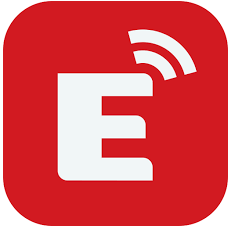 .
.Pulse sobre el icono Configuración
 .
.Pulse en el icono de Editar
 junto al Nombre del dispositivo.
junto al Nombre del dispositivo.Pulse en el campo Nombre del dispositivo y utilice el teclado en pantalla para escribir el nuevo nombre de la pantalla.
Pulse Cerrar.
Para agregar un código de conexión
Desde la pantalla de Inicio, pulse el icono de Menú de aplicaciones
 .
.Pulse el icono de EShare
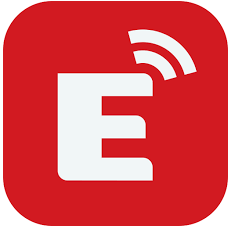 .
.Pulse sobre el icono Configuración
 .
.Habilite el Código Pin.
Pulse sobre el icono de Editar
 junto al Nombre del dispositivo y después pulse en el campo de Código de conexión para usar el teclado en pantalla para cambiar el código. También puede configurar un temporizador para refrescar la contraseña.
junto al Nombre del dispositivo y después pulse en el campo de Código de conexión para usar el teclado en pantalla para cambiar el código. También puede configurar un temporizador para refrescar la contraseña.O bien
Pulse sobre el icono Refrescar
 para generar un código nuevo.
para generar un código nuevo.Pulse Cerrar.
Para dejar de usar un código de conexión
Desde la pantalla de Inicio, pulse el icono de Menú de aplicaciones
 .
.Aparecerá el menú de aplicaciones.
Pulse el icono de EShare
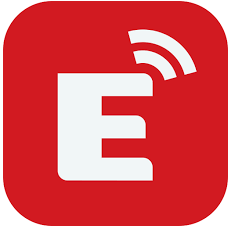 .
.Pulse sobre el icono Configuración
 .
.Deshabilite el Código Pin.
dispositivo | Requisitos |
|---|---|
dispositivos iOS | iOS 9.0 (y posterior) |
Dispositivos Android | Android 2.3 (y posterior) |
Ordenadores Windows | Windows 7, 8, 10 (y posterior) |
ordenadores Mac | Mac OS X 10.9 (y posterior) |
Chrome | Chrome OS version 4 (y posterior) |
Linux | Ubuntu (12.04 y posterior) |